暗模式在10.14年秋季隨macOS Mojave(2018)進入市場。運行在先前版本的macOS或OS X上的Mac缺少切換暗模式的這種奢華。 您必須通過黑暗的菜單欄將其打開,然後停靠。
深色模式意味著您可以更輕鬆地專注於您的任務,因為深色設置和窗口位於背景中時內容會突出顯示。 深色模式使用深色佈局,可在整個系統範圍內使用。
本文將進一步說明如何使用或簡單地 在Mac上關閉黑暗模式.
人們還閱讀:如何在Mac上刪除EXIF數據以保護Shield Digital Privacy處理Mac鼠標速度太慢的有用指南
Contents: 第1部分:如何為應用程序或Windows關閉暗模式第2部分:為Mac啟用動態桌面圖像和Google的暗模式第3部分:Mac的額外黑暗模式提示第4部分:總結
第1部分:如何為應用程序或Windows關閉暗模式
MacOS Mojave暗模式
切換到或 關暗模式 可以通過“ Mac系統偏好設置”完成。 具有High Sierra和Sierra的Mac可以通過訪問描述“使用深色菜單欄和Dock”的選項,通過“系統偏好設置”>“常規”>“外觀”切換到深色菜單欄並停靠。
在執行以下步驟之前,您需要運行macOS Mojave或更高版本:
- 已提交 系統偏好設定 通過基座上的“系統偏好設置”圖標或在Apple菜單中單擊“系統偏好設置”。
- 在系統偏好設置屏幕中,選擇 一般 偏好窗格。
- 在外觀功能附近,點擊 黑暗
深色模式外觀將出現在菜單,按鍵和窗口中。
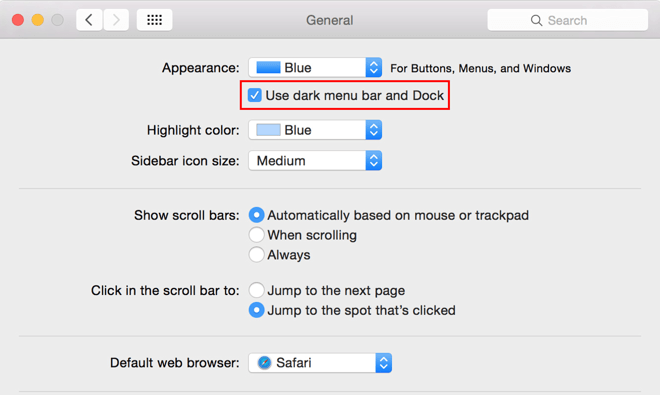
暗模式如何與某些應用程序和功能交互
某些應用程序或功能包含獨特的暗模式設置或行為。
- 郵件:要在啟用暗模式的情況下為電子郵件應用淺色背景,請啟動“郵件”並選擇“郵件”>“首選項”,然後選擇“查看”選項卡並取消選中“對消息使用深色背景”。
- 地圖:要為啟用了暗模式的地圖獲取明亮的背景,請打開“地圖”,然後選擇“視圖”>“使用暗地圖”。
- 筆記:要在啟用暗模式的情況下為筆記添加淺色背景,請啟動“筆記”並選擇“筆記”>“首選項”,然後取消選中“將深色背景用於筆記內容”。
- Safari瀏覽器:啟用黑暗模式時,如果已開發出支持該模式的網站,則Safari會以黑暗模式直接顯示該網站。 如果網站缺少暗模式,則可以調用Safari Reader在暗模式下瀏覽文章。
- 文字編輯:要為啟用了暗模式的文檔創建淺色背景,請啟動TextEdit並選擇“視圖”>“使用Windows深色背景”。
- 動態桌面:如果啟用暗模式以使用動態桌面,則屏幕可能會偽裝成暗穩定圖像。 您可以在“桌面和屏幕保護程序”首選項中操作此設置。
第2部分:為Mac啟用動態桌面圖像和Google的暗模式
動態桌面映像
動態桌面圖像可以修改外觀,檢測日光以顯示更多發光的桌面,並在深夜顯示更暗的牆紙。 但是,默認情況下,計算機中預裝的Dynamic Desktop映像可以顯示為淺色或深色。
如果選擇深色桌面背景,則可以進一步改善深色模式界面。
- 已提交 系統偏好 並擊中 桌面和屏幕保護程序 可選窗格。
- 確保選擇 桌面圖片 邊欄中的文件夾。
- 預定a 動態桌面 集合中的圖片。
- 在帶有下拉菜單的預覽縮略圖附近,選擇 黑暗(靜止).
桌面將調整為所選圖像的暗色版本。
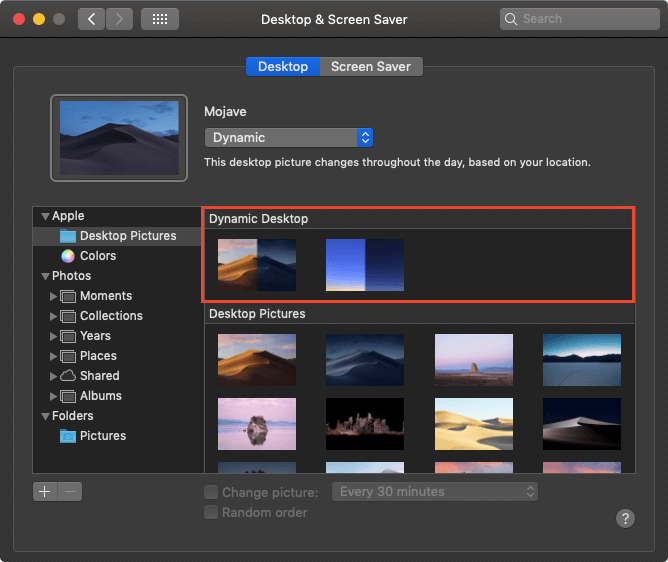
為Mac啟用Google的暗模式
Google為適用於macOS的Chrome 73打包的網絡瀏覽器推出了暗模式。 要切換Chrome的暗模式,您必須激活macOS的暗UI模式。 使用深色模式時,您可能會注意到Chrome的標準瀏覽模式和隱身瀏覽模式彼此相似。 為了區分它們,在活動模式下,請在URL欄的右側尋找一個明顯的隱身圖標。
第3部分:Mac的額外黑暗模式提示
夜班緩解眼疲勞
深色模式不具備緩解眼疲勞的功能。 Night Shift可以與環境光一道修改顯示器的亮度和白點平衡,以減少疲勞。 與“黑暗模式”搭配使用時,“夜班”可保持海灣處令人眼花blue亂的藍光,減少眼睛疲勞,改善人體工程學。
啟用淺灰色主題
- 下拉蘋果菜單並點擊 系統偏好設定.
- 選擇 一般 控制面板。
- 在頂部 一般 設置,仔細檢查 外貌 部分,然後選擇 光.
- 完成後,關閉系統偏好設置。
暗模式擴展
免費的黑暗模式擴展程序(例如Grephy)可為您提供大部分操作。 如果您對Safari感興趣,則可以將其更改為第三方擴展,例如Denk Alexandru的Dark Mode。 它們使菜單,字段,設置和視圖可讀。 深色模式可保護您的視力,以實現最佳生產率。 調整桌面以匹配黑暗模式可優化低照度條件下的效果。
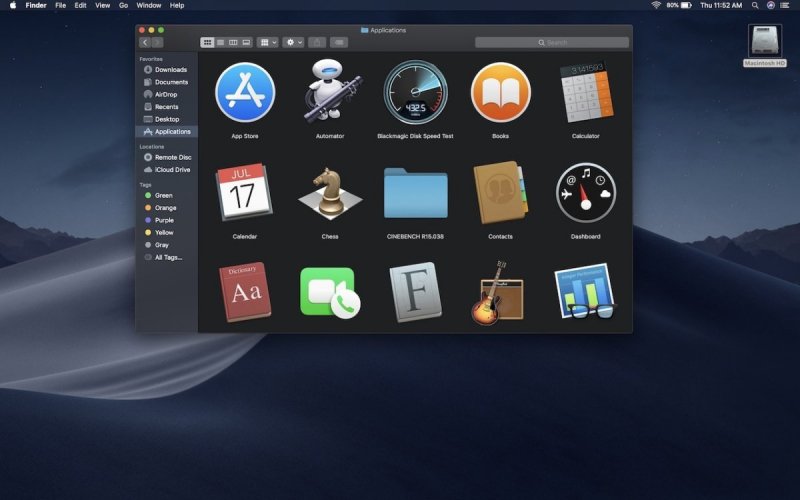
溫馨提示:世界一流的PowerMyMac可使Mac保持整潔和快速
iMyMac PowerMyMac 提供了多合一的解決方案,使您的Mac擁有健康的健康狀況,並推動其達到最佳性能。 它 回收寶貴的磁盤空間,優化Mac並刷新內存。 多功能工具可清除大型或過時的文件,混亂,重複的文件和垃圾,使Mac保持整形狀態。
這個應用程序擁有軍事精確算法,可以存儲在系統日誌,緩存,廢棄應用程序的殘餘以及佔用大量磁盤空間的文件中。 該軟件包括多種功能,可通過管理其清理和狀態來幫助優化Mac。 它帶有一個用戶友好的簡單界面,便於直觀使用。
第4部分:總結
暗模式通過縮小和變暗菜單,顯示或窗口來調整顯示設置。 應對低光挑戰的Mac擁有者將越來越喜歡黑暗模式。 借助暗模式,macOS通過強調前景與背景信息來幫助增強焦點。 內容看起來更加光彩奪目,並具有精美的顯示效果。 啟用或 禁用黑暗模式 通過系統偏好設置非常簡單。
深色模式通過設計精巧的界面來強調細節,以減少勞損並改善對焦。 但是,您可能會發現它在某些情況下不受歡迎 chrome的深色主題,然後選擇將其關閉。
您是否使用系統範圍的暗模式? 在下面的評論中分享您的想法,無需帳戶或訂閱!



